أفضل 3 طرق لإرسال الملفات الكبيرة باستخدام Gmail
منوعات / / August 16, 2022
يمكنك إرفاق ومشاركة ما يصل إلى 25 ميغابايت من حجم الملف في رسالة بريد إلكتروني باستخدام Gmail. في حين أن 25 ميغابايت كافية لصورتين أو ملف PDF عادي ، إلا أنه يمكن أن يكون قيدًا صارخًا بالنسبة للبعض. انت تستطيع دائما ضغط ملفات PDF أو تقليل حجم الصورة على iPhone أو سطح المكتب. ومع ذلك ، قد يؤدي ذلك إلى فقدان الجودة.

يمكنك أيضًا الانتقال إلى Telegram أو IM (المراسلة الفورية) الأخرى لإرسال ملفات كبيرة تصل إلى 2 جيجابايت. ومع ذلك ، قد لا يفضل بعض عملائك الوصول إليهم عبر تطبيق المراسلة. يجب عليك الالتزام بعميل البريد الإلكتروني وإرسال ملفات كبيرة دون مشكلة. لحسن الحظ ، هناك طرق لمشاركة الملفات الكبيرة مع Gmail.
1. جوجل درايف
تحصل جميع حسابات Google الشخصية على 15 غيغابايت من مساحة التخزين المجانية. يمكنك تحميل ملفاتك الكبيرة إلى Google Drive وإنشاء رابط مشاركة لإرساله عبر Gmail. سنستخدم Google Drive على الويب كمثال في هذا المنشور.
الخطوة 1: قم بزيارة Google Drive على الويب.
قم بزيارة Google Drive
الخطوة 2: تسجيل الدخول باستخدام تفاصيل حساب Google الخاص بك.
الخطوه 3: تحقق من تخزين Drive المتاح من الشريط الجانبي الأيسر.

الخطوة الرابعة: حدد زر جديد في الزاوية العلوية اليسرى وانقر فوق تحميل الملف.

الخطوة الخامسة: حدد الملفات التي تريد إرسالها عبر Gmail.

الخطوة السادسة: بمجرد تحميل الملفات إلى Google Drive ، حددها وانقر فوق رمز الارتباط في الأعلى.

الخطوة السابعة: الوصول العام مقيد بشكل افتراضي. قم بتوسيعه وحدد "أي شخص لديه الرابط".

يمكنك الاختيار من بين ثلاثة أذونات للمستلم - العارض أو المعلق أو المحرر. في معظم الحالات ، يجب أن تكون على ما يرام تمامًا مع إذن العارض.
الخطوة الثامنة: حدد زر نسخ الارتباط.

افتح Gmail على الويب وقم بتسجيل الدخول باستخدام تفاصيل حساب Google الخاص بك.
الخطوة 1: أنشئ بريدًا إلكترونيًا جديدًا وأضف عنوان البريد الإلكتروني للموضوع الخاص بالمستلم والصق رابط Google Drive.
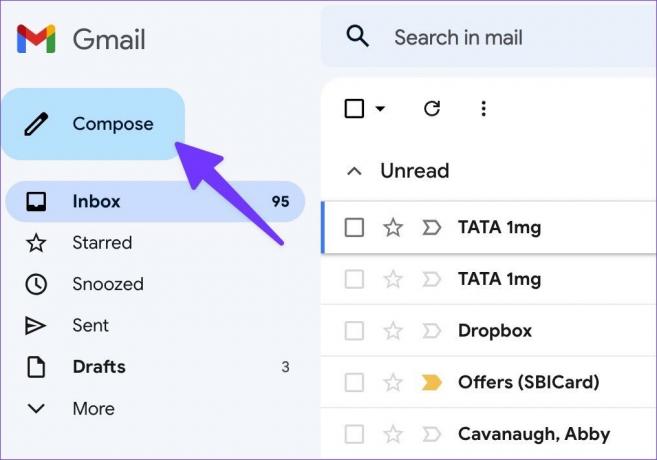
الخطوة 2: اضغط على زر الإرسال.
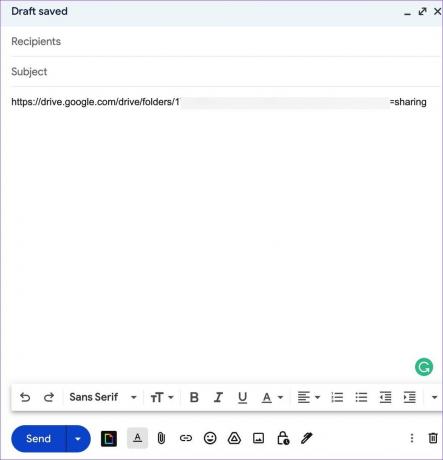
يمكنك أيضا جدولة بريدك الإلكتروني لوقت مناسب. تبدأ خطط Google Drive بسعر $ 2 شهريًا. يمكنك زيارة صفحة خطط Google One للتحقق من كل الخيارات.
2. OneDrive
بينما يعد Google Drive مثاليًا للمستهلكين ، فقد يحتاج المحترفون إلى مزيد من الأمان عند مشاركة الملفات الحساسة. يعد OneDrive من Microsoft خيارًا جيدًا لمشاركة الملفات الكبيرة في بيئة احترافية. اتبع الخطوات التالية.
الخطوة 1: افتح موقع OneDrive في مستعرض ويب وقم بتسجيل الدخول باستخدام تفاصيل حساب Microsoft.
قم بزيارة OneDrive
الخطوة 2: حدد تحميل في الجزء العلوي وحدد الملفات أو المجلدات.

الخطوه 3: حدد الملفات التي تريد تحميلها إلى OneDrive.
الخطوة الرابعة: انقر فوق الملف أو المجلد واضغط على زر المشاركة في الأعلى.

الخطوة الخامسة: حدد الخيار "أي شخص لديه الرابط يمكنه التعديل".

الخطوة السادسة: يمكنك ضبط تاريخ انتهاء الصلاحية وكلمة المرور والضغط على زر تطبيق.

الخطوة السابعة: سيقوم OneDrive بإنشاء ارتباط للمشاركة على Gmail.

الخطوة الثامنة: قم بإنشاء بريد إلكتروني على Gmail (راجع الخطوات أعلاه).
الخطوة 9: الصق الرابط واضغط على زر الإرسال.

سيصبح ارتباطك المشترك على Gmail غير نشط بعد الوقت المحدد. لمزيد من الحماية ، يمكنك تعيين الحماية بكلمة مرور على ارتباط OneDrive. يجب أن يكون لدى المستلم حق الوصول إلى كلمة المرور الخاصة بك لعرض الملفات.
دعونا نتحدث عن تخزين OneDrive. يأتي OneDrive بسعة تخزينية مجانية تبلغ 5 غيغابايت فقط. يمكنك دفع 2 دولار شهريًا لزيادة مساحة التخزين إلى 50 جيجابايت أو أن تصبح مشتركًا في Microsoft 365 لفتح مساحة 1 تيرابايت على OneDrive. إذا كان لديك بالفعل أحد خطط Microsoft 365، OneDrive هو الخيار الأفضل لمشاركة الملفات الكبيرة على Gmail و Outlook.
3. إرسال ملفات مضغوطة عبر Gmail
تعمل ملفات أرشيف ZIP مثل مجلد قياسي على جهاز الكمبيوتر الخاص بك. باستخدام الملفات المضغوطة ، يتم ضغط المحتويات لتقليل حجم الملف. يمكن للمستلم استخراج الملف لاستخدامه بالتنسيق الأصلي. دعنا نوضح لك كيفية ملفات ZIP على نظام Mac ومشاركتها على Gmail.
الخطوة 1: افتح Finder على نظام Mac وحدد الملفات التي تريد ضغطها.
الخطوة 2: انقر بزر الماوس الأيمن عليها وحدد ضغط من قائمة السياق.

الخطوة الرابعة: سيقوم macOS بإنشاء ملف ZIP.
يمكن لمستخدمي Windows اتباع الخطوات أدناه لإنشاء ملف ZIP.
الخطوة 1: اضغط على مفاتيح Windows + E لفتح قائمة File Explorer.
الخطوة 2: حدد ملفات الوسائط التي تريد ضغطها.
الخطوه 3: انقر بزر الماوس الأيمن عليها وحدد ضغط إلى ملف ZIP من قائمة السياق.

الخطوة الرابعة: سيقوم مدير الملفات بإنشاء ملف ZIP لمشاركته على Gmail.

يمكنك الآن إنشاء رسالة بريد إلكتروني في Gmail وإرفاق ملف ZIP لإرساله.
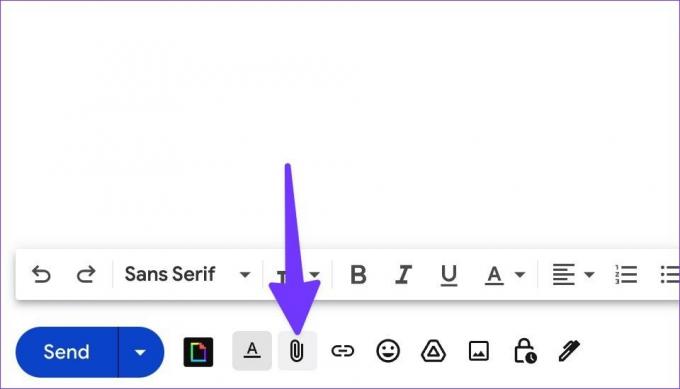
استمتع بخيار وافٍ لإرسال ملفات ضخمة على Gmail
بصرف النظر عن حلول التخزين السحابي مثل Google Drive و OneDrive ، يمكنك استخدام خدمات مشاركة الملفات المخصصة ، المعروفة أيضًا باسم نحن ننقل أو تحطيم، لإرسال ملفات كبيرة باستخدام Gmail. ما الخدمة التي تفضلها من القائمة أعلاه؟ شارك اختيارك في التعليقات أدناه.
تم التحديث الأخير في 16 أغسطس 2022
قد تحتوي المقالة أعلاه على روابط تابعة تساعد في دعم Guiding Tech. ومع ذلك ، فإنه لا يؤثر على نزاهة التحرير لدينا. يظل المحتوى غير متحيز وأصيل.
هل كنت تعلم
في 30 آب (أغسطس) 1998 ، ظهر أول رسم شعار مبتكر من Google.

كتب بواسطة
عمل بارث سابقًا في EOTO.tech لتغطية أخبار التكنولوجيا. يعمل حاليًا بشكل مستقل في شركة Guiding Tech يكتب عن مقارنة التطبيقات والبرامج التعليمية ونصائح البرامج والحيل ويتعمق في أنظمة iOS و Android و macOS و Windows.



